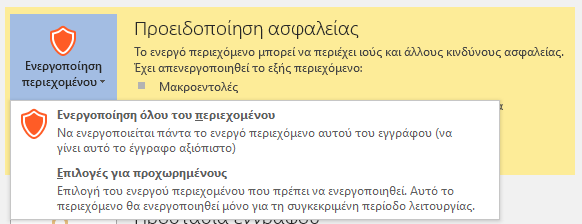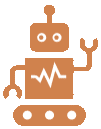Βιβλίο 1. Διαχείριση επιλογών και ρυθμίσεων εγγράφων
1.1.5. Ενεργοποίηση μακροεντολών
Ίσως έχετε κάποια αγαπημένη συντόμευση για συνηθισμένες εργασίες στο Word, όπως το Ctrl+S για αποθήκευση εγγράφου ή το Ctrl+Enter για την εισαγωγή αλλαγής σελίδας. Αυτές οι συντομεύσεις ονομάζονται μακροεντολές (macros). Υπάρχουν ήδη έτοιμες στα πρότυπα που χρησιμοποιείτε αλλά μπορείτε να δημιουργήσετε και δικές σας.
Η δημιουργία μακροεντολών σε έγγραφα και εφαρμογές μπορεί να σας βοηθήσει να εξοικονομήσετε χρόνο κατά την ολοκλήρωση επαναλαμβανόμενων εργασιών καθ' όλη τη διάρκεια της ημέρας. Μερικές φορές μπορεί να λάβετε ένα έγγραφο με ενσωματωμένη μακροεντολή. Όταν
συμβεί αυτό, εάν το έγγραφο προέρχεται από αξιόπιστη προέλευση, μπορείτε να ενεργοποιήσετε τη μακροεντολή. Αυτό θα σας επιτρέψει να εργαστείτε με το έγγραφο και τη μακροεντολή που είναι ενσωματωμένη σε αυτό. Σε αυτό το θέμα, θα εξασκηθείτε στην ενεργοποίηση
μακροεντολών με δύο διαφορετικούς τρόπους: στη γραμμή μηνυμάτων ή στην προβολή Backstage για πιο προηγμένες δυνατότητες.
Διερεύνηση |
Αλλαγή ρυθμίσεων μακροεντολών στο Κέντρο αξιοπιστίας από την προβολή BackstageΟι ρυθμίσεις μακροεντολών βρίσκονται στο Κέντρο αξιοπιστίας. Το Κέντρο αξιοπιστίας
είναι το σημείο όπου μπορείτε να βρείτε τις ρυθμίσεις ασφαλείας και απορρήτου για τα προγράμματα του Microsoft Office. Εάν εργάζεστε σε έναν οργανισμό, ο διαχειριστής συστήματος ενδέχεται να αλλάξει τις προεπιλεγμένες ρυθμίσεις ασφάλειας
και προστασίας προσωπικών δεδομένων.
Θα αλλάξουμε τις ρυθμίσεις προσωρινά ώστε τα έγγραφα που έχουμε ορίσει ως αξιόπιστα, να μην αναγνωρίζονται ως τέτοια. Επίσης θα κάνουμε ρυθμίσεις ώστε να απενεργοποιούνται όλες οι μακροεντολές με ειδοποίηση και να πρέπει εσείς να τις ενεργοποιήσετε κάθε φορά που ανοίγετε ένα αρχείο.
Θα ανοίξουμε το αρχείο Background.docm και θα δείτε τι συμβαίνει, από προεπιλογή, όταν ανοίγει ένα αρχείο με μακροεντολές. Στη συνέχεια θα ενεργοποιήσετε μακροεντολές τόσο από τη γραμμή μηνυμάτων όσο και από την προβολή Backstage. Αυτό επιτρέπει στην μακροεντολή να εκτελεστεί για αυτό το έγγραφο, αλλά θα εμφανίζει την επιλογή Ενεργοποίηση περιεχομένου κάθε φορά που το ανοίγουν, επειδή το έγγραφο αποθηκεύεται ως έγγραφο με δυνατότητα μακροεντολής.
Ενεργοποίηση μακροεντολών όταν εμφανίζεται η γραμμή μηνυμάτων
Ενεργοποίηση μακροεντολών στην προβολή Backstage
Μια άλλη μέθοδος ενεργοποίησης μακροεντολών σε ένα αρχείο είναι μέσω της προβολής Microsoft Office Backstage, μιας προβολής που εμφανίζεται αφού επιλέξετε την καρτέλα Αρχείο. Για να ενεργοποιήσετε τις μακροεντολές σε ένα έγγραφο από την προβολή Backstage, πρέπει να εκτελέσετε τα παρακάτω βήματα:
|
|
|
Παράδειγμα |
Αυτό το ξέρατε;
Όταν αλλάζετε τις ρυθμίσεις μακροεντολών στο Κέντρο αξιοπιστίας, αλλάζουν μόνο για το πρόγραμμα του Office που χρησιμοποιείτε αυτήν τη στιγμή.
Πρόσθετες πληροφορίες
Για περισσότερες πληροφορίες σχετικά με την ενεργοποίηση ή απενεργοποίηση μακροεντολών σε αρχεία του Office, μεταβείτε στο θέμα: Ενεργοποίηση ή απενεργοποίηση μακροεντολών σε αρχεία του Office
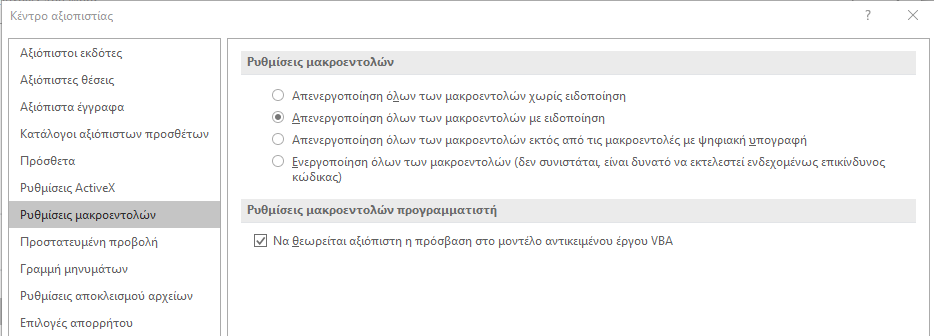


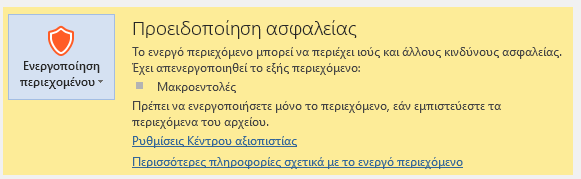 ->
->